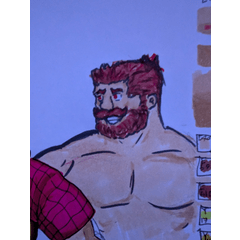CSP 1.4.1以降じゃないと使えない…、と思います。線画用です。
公園などに設置されてるベンチです。
当方の公開している3dモデル(既出のも含む)は、
CSP PROグレードで線画にすることが可能です。レンダリング不要。
モデルの詳細は個別ページに記載。
━━━━━━━━
キャンバスに読み込んだ時

例:線画に加工

→ ラスタライズ
→ ガウスぼかし(3.00)
→ 2値化(閾値:205)
→ 輝度を透明度に変換
→ 線幅修正(指定幅で細らせる:1px)
などの処理で。
ーーーーーーーー
追記:輝度を透明度に変換の後、スムージングかけてから線幅修正のほうがいいな。それからまた二値化するなど。初手のラスタライズ後にトーンカーブとか。キャンバスサイズやオブジェクトをどのくらいの大きさで線画にするのか。によってやることが変わってしまうので一概にこの手法で!…と言えない。
ーーーーーーーー
上記の処理は只の一例なので、もっとお好みのやり方でどうぞ。
一律同じ処理でいいならオートアクション組んだほうが速いです。
ーーーーーーーー
ベクター線に変換したい時も、一旦ラスター化(+2値化も?)したほうが良い結果になると思います。
直ベクター変換よりも、ラスターをひとまず経由してw
アンチエイリアスかかってる線がいいんじゃあ、という場合も。
二値化してからスムージングかければいいんじゃないでしょうか。
ーーーーーーーー
3Dレイヤーを直ラスタライズだと加工途中で白抜きがなくなってしまうので(多分)、レイヤー変換で元のレイヤーを残しておくのがいいですね。そんでもって元の3Dレイヤーから選択範囲生成で白抜き部分を復元、と。
ーーーーーーーー
尚、シェーディング用のスムーズをかけてないので光源設定すると、ポリゴンの面が浮き上がります。

こういうこと。
「ラスタライズとかめんどくせえ、調整レイヤー“グラデーションマップ”置けば
いいだけじゃねーかwwwww」
のような手段はとれません。

こうなる…ので、線画用と割り切ってください。
3DLTは知りません。w
━━━━━━━━

3Dオブジェクトを扱うときはキャンバスの表示倍率を作業域(上記画像の赤枠内グレー部分)の半分以下になるくらいにすると快適に動かせますわぁ。
━━━━━━━━
*可動パーツについて*
「左・右・前・後」のスライダーは、10メモリで一脚分移動します。
スライダーは排他処理です。「右に10、後ろに5」みたいな移動はできません。
━━━━━━━━
床材がねえ(;´Д`)…ということもあるかと思うので、ブロックタイル付けておきます。w 縦横512px・シームレス・透過なし。
3D
画像